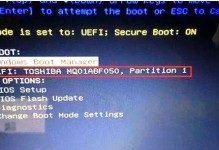在电脑长时间使用后,系统可能会变得缓慢不稳定,出现各种问题。此时,重装系统是一种常见的解决方法。本文将为大家详细介绍以电脑自己重装系统的方法和步骤,帮助你轻松搞定,省钱又省时。
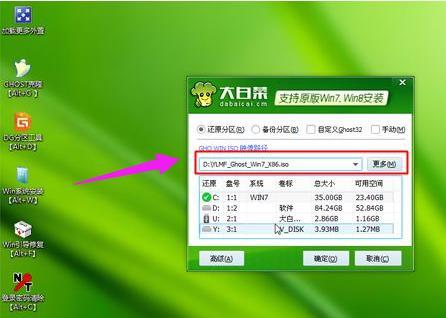
一格式化前备份重要数据
在进行系统重装之前,务必先备份重要的文件和数据。可以将它们复制到外部硬盘、U盘或者云存储中,确保数据安全。
二下载合适的操作系统镜像
根据个人需求和电脑硬件情况,选择合适的操作系统版本,并在官方网站下载对应的镜像文件。确保下载到的镜像文件没有被修改或病毒感染。
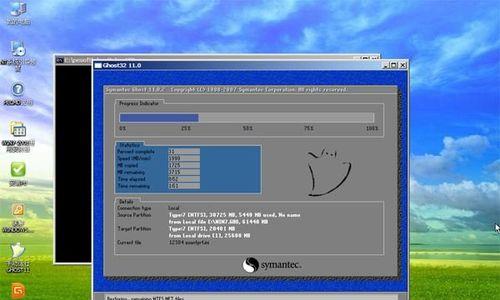
三制作启动盘
将下载好的镜像文件制作成启动盘。可以使用官方提供的制作工具,如Windows系统可用WindowsUSB/DVD下载工具,或者第三方工具,如Rufus等。
四设置启动项
在重启电脑的时候,按下相应按键进入BIOS或UEFI界面,在启动选项中选择从USB设备启动。确保电脑能够从制作好的启动盘中启动。
五进入系统安装界面
重启电脑后,进入系统安装界面。按照屏幕上的指示,选择合适的语言和地区设置,并点击"下一步"继续安装。

六安装并选择分区
在安装过程中,选择安装目标磁盘,可以对硬盘进行分区。将原有分区格式化,清除旧系统和数据,为新系统做准备。
七进行系统安装
选择好安装目标和分区后,点击"安装"按钮开始安装系统。等待一段时间,系统将自动进行安装,并在完成后自动重启。
八设置用户和密码
根据个人需要,在系统安装完成后,设置用户账号和密码。确保账号和密码安全可靠,并记住登录凭证。
九安装驱动程序
系统重装后,需要安装相应的驱动程序。可以通过官方网站或者驱动程序更新软件来获取和安装最新的驱动程序,以确保硬件设备正常工作。
十更新系统和软件
安装驱动程序后,及时更新系统和软件是必要的。打开系统更新设置,下载并安装最新的系统补丁和更新程序,以提升系统的稳定性和安全性。
十一安装常用软件
根据个人需求,安装一些常用软件,如浏览器、办公软件、媒体播放器等。确保安装过程中不要下载附带的其他不必要的软件。
十二恢复备份的文件和数据
在系统安装完成后,将之前备份的重要文件和数据复制回电脑。确保复制的文件没有病毒,以免影响系统和数据安全。
十三设置个性化选项
根据个人喜好,设置桌面背景、屏幕保护程序以及其他个性化选项。让电脑界面更符合自己的审美和习惯。
十四安装常用工具和防护软件
为了提升电脑的功能和安全性,可以安装一些常用工具和防护软件,如压缩解压软件、杀毒软件、防火墙等。
十五
通过本文所述的步骤,你可以轻松地自己重装电脑系统,省去了请人重装的麻烦和费用。重装系统后,电脑将焕然一新,性能稳定高效。记住备份重要数据、下载合适的操作系统镜像、制作启动盘、设置启动项、安装分区、安装并选择分区、设置用户和密码、安装驱动程序、更新系统和软件、安装常用软件、恢复备份的文件和数据、设置个性化选项、安装常用工具和防护软件,你就能成功地重装电脑系统了!